LINEMOでeSIMを使うための設定方法を解説!LINEMOを最速で使おう

カテゴリ: #LINEMO
2021年3月に開始したソフトバンクのオンライン専用ブランド「LINEMO」では、物理的なSIMカードのほかに「eSIM(イーシム)」にも対応しています。
契約情報を物理的なSIMカードではなく、端末内に埋め込まれたチップに登録することで、申し込んだあとSIMカードの到着を待つ必要がなく使い始められます。
本記事では、格安SIMとしても人気のLINEMOにおけるeSIM対応機種や申込方法、申し込む際の注意点について解説していきます。eSIMを設定する際の参考にして下さい。
目次:
eSIMとは?

eSIMとは「embedded Subscriber Identity Module」の略で、スマートフォンなど端末内に埋め込まれたチップに必要な情報を後から書き込んで使用します。
従来のSIMカードには、SIMカードの中に「プロファイル」と呼ばれる契約情報が書き込まれています。この情報を端末が読み取って、通話やデータ通信を行います。
一方eSIMでは、端末に内蔵されたチップにネットワークを経由してプロファイルを書き込みます。従来のSIMカードとは異なり、インターネット経由でプロファイルを書き換えて契約情報の変更が可能となります。
モバレコ限定キャンペーン実施中!
eSIMのメリット
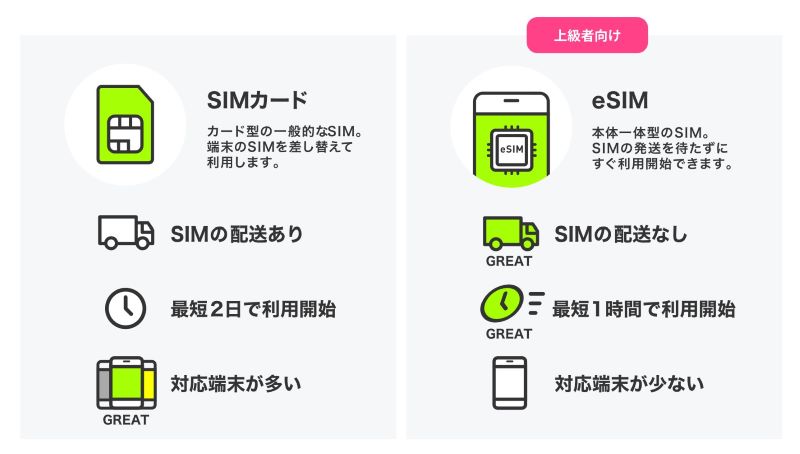
eSIMにした場合のメリットは以下の通りです。
| メリット | ・SIMカードの受け取りを待つ必要がない ・1台のスマホで複数のSIMを運用できる ・物理的にSIMが故障することが無い ・海外のプリペイドSIMもWEB上で国内から開通できる |
|---|
SIMカードの受け取りを待つ必要がない
eSIMはネットから申し込めばいつでも利用を開始できます。24時間いつでも申し込みができるので早く手続きをしたい方におすすめです。
また、SIMカードの場合だと申し込みをしてから家に届くまで2~3日ほどかかりますが、eSIMの場合は即日開通できるので申し込みをした日から利用することができます。
SIMの故障などで、即日開通がしたい方にもeSIMがおすすめです。
1台のスマホで複数のSIMを運用できる
最近では、1台のスマホで2つ以上のSIMを運用する「デュアルSIM」も広まってきています。
機種によってはeSIMを2つ、物理SIMとeSIMを同時に運用することも可能で、通信障害や電波が悪くなった時にSIMの切り替えができるため便利です。
デュアルSIM、かつeSIMに対応している機種はまだ少ないので、運用したい場合は対応している機種を購入するようにしましょう。
物理的にSIMが故障することが無い
スマホが突然使えなくなったり、不具合が起きる原因としてSIMカードが故障しているという可能性があります。
SIMカードに外傷等があると故障してしまいスマホが使えなくなる原因となります。
ですが、eSIMの場合はスマホに直接埋め込まれるSIMなので、物理的な故障の心配がありません。
SIMカードの破損や紛失が心配な方は、eSIMでの申し込みがおすすめです。
海外のプリペイドSIMもWEB上で国内から開通できる
海外のプリペイドSIMもeSIMであれば国内から申し込みができます。
スマホに直接埋め込まれるため、SIMカードのように配送されるのを待つ必要もありません。
渡航直前や、早く準備したい方もeSIMであれば安心して開通することができます。
モバレコ限定キャンペーン実施中!
eSIMのデメリット
一方で、eSIMのデメリットは以下の通りです。
| デメリット | ・オンラインでの申し込みが必要 ・自分で設定をしなければならない ・機種変更の場合は再発行が必要 |
|---|
オンラインでの申し込みが必要
eSIMの申し込みは、オンラインでの手続きとなります。インターネット環境があることはもちろん、手続きもネットから進めなければいけません。
LINEMOはもともとオンライン限定のプランのため、物理SIMの場合でもオンライン手続きとなりますが、申し込みの際にはネット環境を整えてから手続きを行いましょう。
自分で設定をしなければならない
他社でもオンラインからの手続きの場合は、自分で申し込みから設定までする必要があります。
サポート等に問い合わせることもできますが、基本的には自分で手続きを行います。
自分で開通するのが不安という方は、店舗で物理SIMでの申し込みがおすすめです。
機種変更の場合は再発行が必要
eSIMを利用していて機種変更をすると、各格安SIMに問い合わせて再発行をする必要があります。
SIMカードの場合は入れ替えるだけで問題ありませんが、eSIMの場合は少し手続きが必要です。
eSIMの再発行方法については各社の公式サイトに記載されているので、参考にして下さい。
LINEMOで使えるeSIM対応機種
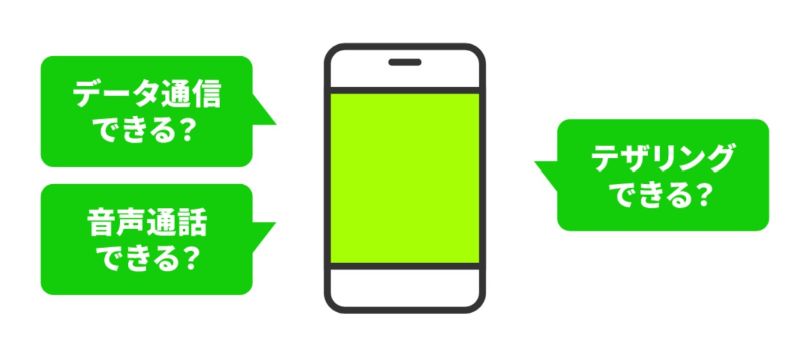
LINEMOで動作確認済みのeSIM対応端末は下記の通りです。最新の情報はLINEMO公式サイト「動作確認端末」からご確認下さい。
| iPhone | ・iPhone 14 ・iPhone 14 Plus ・iPhone 14 Pro ・iPhone 14 Pro Max ・iPhone SE(2022・第3世代) ・iPhone 13 ・iPhone 13 mini ・iPhone 13 Pro ・iPhone 13 Pro Max ・iPhone 12 ・iPhone 12 mini ・iPhone 12 Pro ・iPhone 12 Pro Max ・iPhone SE(2020 ・第2世代) ・iPhone 11 ・iPhone 11 Pro ・iPhone 11 Pro Max ・iPhone XR ・iPhone XS ・iPhone XS Max |
| Android | ・arrows We ・Google Pixel 4 ・Google Pixel 4 XL ・Google Pixel 4a ・Google Pixel 4a (5G) ・Google Pixel 5 ・Google Pixel 5a (5G) ・Google Pixel 6 ・Google Pixel 6 Pro ・Google Pixel 4a (5G) ・Google Pixel 5 ・Google Pixel 6 ・Google Pixel 6 Pro ・Google Pixel 7 ・Google Pixel 7 Pro ・P40 Pro ・Android One S9 ・かんたんスマホ2+ ・OPPO Reno5 A (eSIM対応版) ・OPPO A55s 5G ・OPPO A73 ・OPPO Find X3 Pro ・OPPO Reno5 A ・OPPO Reno7 A ・AQUOS R7 ・AQUOS sense7 plus ・AQUOS sense6 ・AQUOS sense6s ・AQUOS wish ・AQUOS wish2 ・AQUOS zero6 ・シンプルスマホ6 ・Xperia 10 III Lite ・Xperia 1 IV ・Xperia 10 IV ・Xperia 5 IV ・Redmi Note 10T ・Redmi Note 11 Pro 5G ・Galaxy A23 5G ・Galaxy Z Flip4 ・Galaxy Z Fold4 ・Rakuten BIG ・Rakuten BIG s ・Rakuten Hand ・Rakuten Hand 5G ・Rakuten Mini |
※価格はすべて税込
また、端末の購入キャリアによって動作確認済み端末も異なるので詳細は公式サイトをご確認下さい。
モバレコ限定キャンペーン実施中!
LINEMOでeSIMを申し込む手順
LINEMOでeSIMを申し込む手順は以下の通りです。
■ LINEMOでeSIMを申し込む手順
今回は、他社からの乗り換える場合の申し込み方法を解説していきます。
手順1.LINEMOのeSIM対応のスマホを用意する
まず手持ちの端末がLINEMOのeSIM対応でない場合は、対応のスマホを用意しましょう。LINEMOの動作確認済み端末でないと申し込み後、正常に作動しない可能性があります。
また「LINEMOで使えるeSIM対応機種」でご紹介した通り、端末の購入キャリアによって動作確認済み端末も異なるので注意しましょう。
手順2.SIMロック解除をする
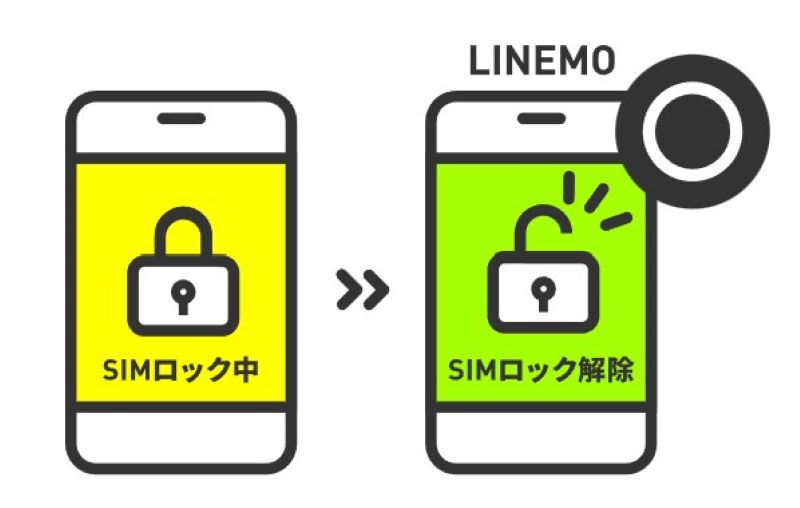
利用する端末がキャリアで購入したものである場合は、SIMロック解除をする必要があります。
SIMロック解除の際の申し込み窓口は以下の通りです。
■ SIMロック解除の申し込み窓口
| docomo | Web:ドコモオンライン手続き 電話:151 (受付時間:午前9時~午後8時) |
| au | Web:My au (受付時間:24時間) |
| Softbank | Web:My Softbank (受付時間:24時間) |
| Y!mobile | Web:My Y!mobile (受付時間:24時間) |
| UQモバイル | Web:my UQ mobile (受付時間:24時間) |
ソフトバンクまたはワイモバイルで購入した端末を利用する際は、SIMカードの場合はSIMロック解除は必要ありませんが、eSIMの場合はSIMロック解除が必要になります。
Webからの手続きであれば24時間SIMロック解除が可能です。
手順3.MNP予約番号を取得する
次に、契約中のキャリアもしくは格安SIMでMNP予約番号を取得します。
MNP予約番号の取得はSIMロック解除と同じように、各社のマイページから行うことができます。MNP予約番号は有効期限があるので、取得後、期限内に乗り換え手続きを行いましょう。
また初期設定が完了すると、自動で解約となるので解約手続きは自分で行わないようにしてください。
手順4.eSIMを申し込む
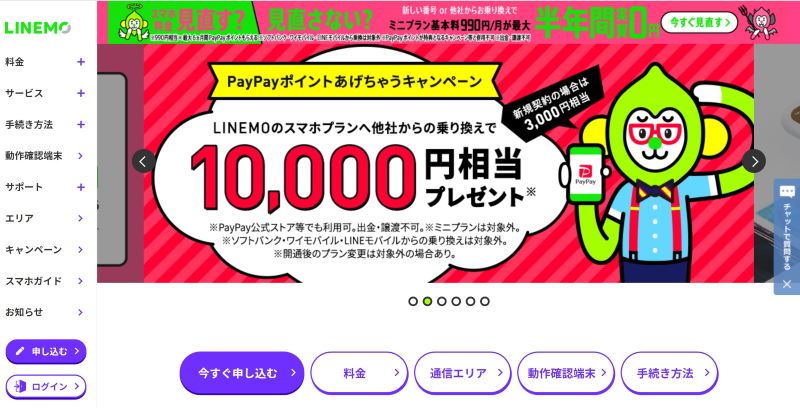
次に、LINEMOの公式サイトからeSIMの申し込みを進めます。eSIMはカメラを搭載したスマホでなければ申し込みができないので注意してください。
↓ 申し込みはこちら ↓
モバレコ限定キャンペーン実施中!
申し込み手順は以下の通りです。
- 1.公式サイトの「申し込み」をクリックし、「今の番号をそのまま利用する」→「他社携帯電話会社」もしくは「LINEモバイル」を選択します。
-
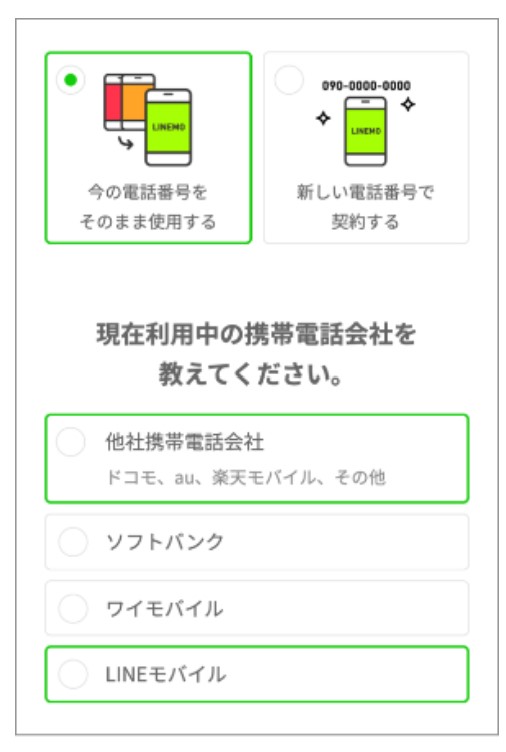
LINEMO公式サイト[2] - 2. 利用するSIMで「eSIM」を選択します。
-
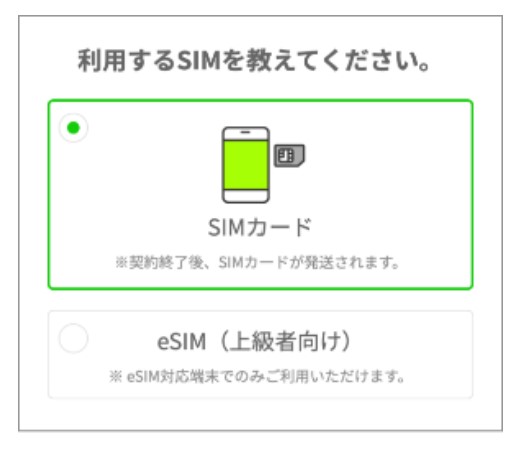
LINEMO公式サイト[2] - 3. プランを選択後、「乗り換え予定の電話番号」と取得したMNP予約番号・有効期限を入力します。
-
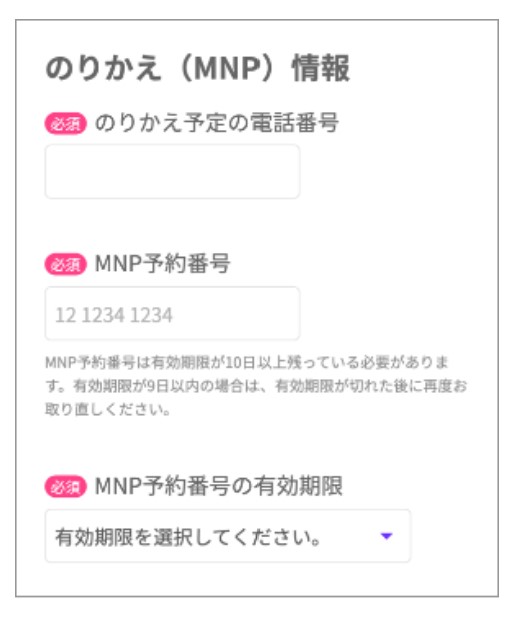
LINEMO公式サイト[2] - 4.申し込み完了後、問題がなければ約1~2時間ほどで申し込み完了メールが届きます。その後、審査が通った場合は「eSIMプロファイルダウンロードのお知らせ」というメールが届くので手順5に進みます。
手順5.アプリをダウンロードする
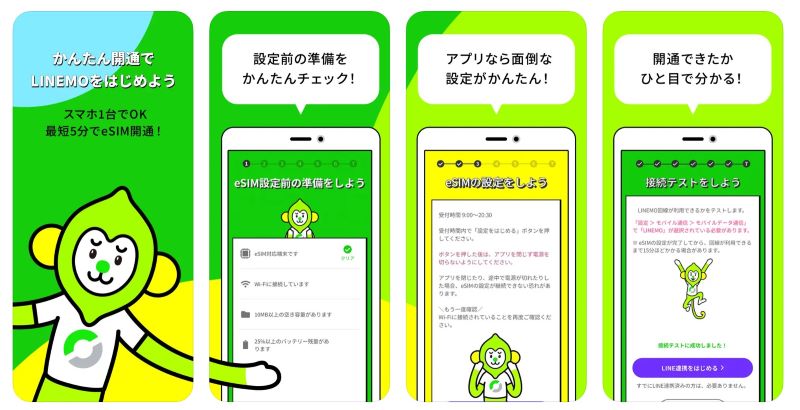
次にLINEMO専用アプリをインストールして、初期設定を行います。初期設定はWebからでもできますが、アプリから行った方がスムーズです。
アプリからeSIMプロファイルをダウンロードして、eSIMの設定を行いましょう。
▼LINEMO かんたんeSIM開通
App Store:インストールはこちら
Google Play:インストールはこちら
手順6.再起動する
アプリで初期設定が完了したら、端末を再起動します。
再起動して画面上部の通信事業者名が「LINEMO」もしくは「Softbank」となっていれば設定完了です。
また、LINEでLINEMO公式アカウントを友だち追加するとデータ残量や請求金額等をLINEで確認できるようになるのでおすすめです。
モバレコ限定キャンペーン実施中!
LINEMOでeSIMを使う際のQ&A
最後に、LINEMOでeSIMを利用する際によくある質問を紹介します。
eSIMの再発行やキャンセル方法等、疑問点がある方はぜひご確認ください。
eSIMから物理SIMへの変更はできる?
A.eSIMから物理SIMへの変更は可能です。
eSIMから物理SIMへ変更したい場合・物理SIMからeSIMへ変更したい場合こちらから行うことができます。受付時間は9:00 ~ 20:30なのでご注意ください。
eSIMの再発行はできる?
A.eSIMの再発行も可能です。
eSIMの再発行はMy Menuから手続き可能です。eSIMの再発行方法は以下の通りです。
▼ eSIMの再発行方法
1.My Menuにログインする
2.「申込する」をタップする
3.注意事項を確認し、「お手続き状況の通知先」を選択し、「申込」をタップする
4.「お手続き内容をあとで確認する方法」を選択する
5.申込内容を確認し、「同意する」にチェックし「申込」をタップする
eSIMの申し込み後キャンセルできる?
A.条件によって可能です。
契約完了後にキャンセルしたい場合は、電波状況が不十分な場合やご契約書面が交付されていない際にサービス提供開始日またはご契約書面受領日のいずれか遅い方からキャンセル日を含む8日間の間可能です。
キャンセル方法は申込完了メールに記載のLINEMO申込事務局に連絡してください。
契約完了前の場合、電話番号をそのまま利用した契約の際は回線切り替え前であればキャンセルが可能です。
キャンセル手続きはこちらから行うことができます。
eSIM対応機種同士の機種変更はできる?
A.eSIM対応機種同士の機種変更も可能です。
ただしeSIMは端末に埋め込まれたSIMになるので、機種変更先の端末でeSIMの再発行が必要です。My MenuにてeSIM再発行の手続きを行ってください。
モバレコ限定キャンペーン実施中!
LINEMOキャンペーン情報

ミニプラン対象!PayPayポイントプレゼントキャンペーン

対象者がミニプランを契約すると、PayPayポイント5,940円分がもらえます。
【受取方法】
①:7ヶ月目にメールを受け取る
②:メールからPayPayギフトカードをチャージするURLを選択
③:8ヶ月目にPayPayを受け取る
【対象】他社から乗り換え・新規契約
【期間】2024/05/02~未定
※ソフトバンク・ワイモバイル・LINEモバイルからの乗り換えの場合は対象外
※スマホプランでの申し込みは対象外
※申込時「現在ご利用中の携帯電話会社」の入力を誤って選択した場合、特典付与の対象外となる場合あり
スマホプラン対象!PayPayポイントプレゼントキャンペーン

他社からの乗り換え(MNP)で契約すると、PayPayポイント10,000円分がもらえます。
【受取方法】
①:7ヶ月目にメールを受け取る
②:メールからPayPayギフトカードをチャージするURLを選択
③:8ヶ月目にPayPayを受け取る
【対象】他社から乗り換え
【期間】2023/12/05~未定
通話オプション割引キャンペーン2

通話準定額(1回5分の通話無料)と通話定額(国内通話かけ放題)の月額料金を、ご利用7ヶ月目まで550円割引するキャンペーンを実施中!
【還元額】
[通話準定額]月額550円▶割引後0円
[通話定額]月額1,650円▶割引後1,100円
【対象】
新規契約・他社から乗り換え
【期間】
2023/07/04~未定
データ追加購入が半年間おトクキャンペーン

LINEMOの「スマホプラン」もしくは「ミニプラン」を契約すると、翌月から6ヶ月間、データ追加購入(550円/1GB)を毎月最大3回まで割引されるキャンペーンです。
【適用条件】
①:スマホプラン or ミニプランへの加入
②:LINEMOの利用を開始(開通)する
③:割引期間中にデータを追加購入する
【期間】
2024/04/08~未定
2024年5月の情報です。最新のキャンペーン内容は公式サイトにてご確認ください。
まとめ
eSIMの設定は、スマホの設定に慣れていない人は難しく感じると思います。注意点も多くあるため、手順をしっかり確認して進めることが大切です。
■ LINEMOでeSIMを申し込む手順
eSIMに対応したiPhone・Android端末をお持ちの方は、メイン回線の他にサブ回線としてLINEMOを利用するのも便利です。
これからeSIMを申し込む方は、本記事をぜひ参考にしてみてくださいね。
モバレコ限定キャンペーン実施中!









